Git 튜토리얼의 설치 및 구성에 대한 자세한 설명
Git 설치 구성
Git을 사용하기 전에 Git을 설치해야 합니다. Git은 현재 Linux/Unix, Solaris, Mac 및 Windows 플랫폼을 지원합니다.
깃
각 플랫폼별 설치 패키지 다운로드 주소는 다음과 같습니다. http://git-scm.com/downloads
Linux 플랫폼에
Git을 설치하려면 컬, zlib, Openssl, expat, libiconv 및 기타 라이브러리 코드를 호출해야 하므로 이러한 종속 도구를 먼저 설치해야 합니다.
냠냠이 있어요
시스템(예: Fedora) 또는 apt-get이 있는 시스템(예: Debian 시스템)에서는 다음 명령을 사용하여 설치할 수 있습니다.
각 Linux
설치 패키지 관리 도구를 사용하여 시스템을 쉽게 설치할 수 있습니다:
Debian/Ubuntu
Debian/Ubuntu Git 설치 명령:
$ apt-get install libcurl4-gnutls-dev libexpat1-dev gettext \ libz-dev libssl-dev $ apt-get install git-core $ git --version git version 1.8.1.2
Centos/RedHat
사용 중인 시스템이 Centos/RedHat인 경우 설치 명령은 다음과 같습니다.
$ yum install curl-devel expat-devel gettext-devel \ openssl-devel zlib-devel $ yum -y install git-core $ git --version git version 1.7.1
Windows 플랫폼에 설치
Windows 플랫폼에 Git을 설치하는 것도 마찬가지로 쉽습니다. 다운로드할 수 있는 설치 패키지를 제공하는 msysGit이라는 프로젝트가 있습니다. GitHub 페이지 exe에서
파일 설치 및 실행:
설치 패키지 다운로드 주소: http://msysgit.github.io/
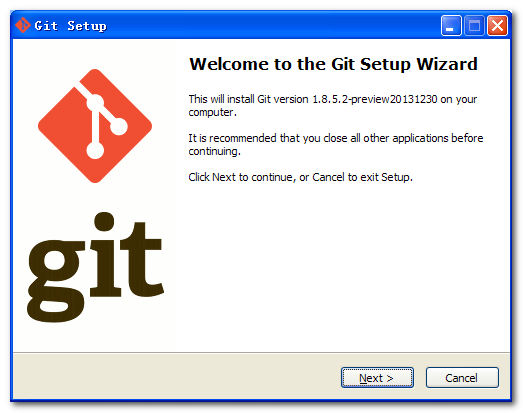
설치가 완료되면 명령줄 git 도구(이미 자체 SSH 클라이언트와 함께 제공됨)를 사용할 수 있으며 Git용 그래픽 인터페이스도 있습니다.
프로젝트 관리 도구.
시작 메뉴에서 "Git"->"Git Bash"를 찾으면 Git 명령 창이 나타나며 이 창에서 Git 작업을 수행할 수 있습니다.
Mac 플랫폼에 설치
Mac 플랫폼에 Git을 설치하는 가장 쉬운 방법은 그래픽 Git 설치 도구를 사용하는 것입니다. 다운로드 주소는
http: //sourceforge.net/projects/git-osx-installer/
설치 인터페이스는 다음과 같습니다:
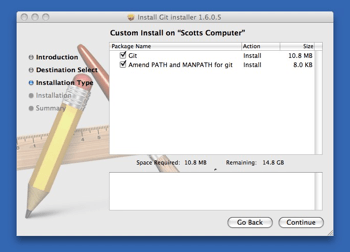
Git 구성
Git은 해당 작업 환경 변수를 구성하거나 읽는 데 특별히 사용되는 git config라는 도구를 제공합니다.
이러한 환경 변수는 각 링크에서 Git의 구체적인 작업 방법과 동작을 결정합니다. 이러한 변수는 세 가지 다른 위치에 저장될 수 있습니다:
/etc/gitconfig 파일: 시스템의 모든 사용자에게 공통적인 구성입니다. git config를 사용하는 경우 --system을 사용하세요. 옵션에서는 읽고 쓰는 것이 이 파일입니다.
~/.gitconfig 파일: 사용자 디렉터리의 구성 파일은 이 사용자에게만 적용 가능합니다. git config를 사용하는 경우 --global을 사용하세요. 옵션에서는 읽고 쓰는 것이 이 파일입니다.
현재 프로젝트의 Git 디렉터리에 있는 구성 파일(즉, 작업 디렉터리의 .git/config)
파일): 여기의 구성은 현재 프로젝트에만 유효합니다. 각 수준의 구성은 상위 수준의 동일한 구성을 덮어쓰므로 .git/config의 구성은 /etc/gitconfig를 덮어씁니다.
에서 같은 이름을 가진 변수입니다.
Windows 시스템에서 Git은 사용자의 홈 디렉터리에서 .gitconfig 파일을 찾습니다. 홈 디렉토리는 $HOME 변수로 지정된 디렉토리입니다. 일반적으로
C:문서 및 설정$USER.
또한 Git은 /etc/gitconfig 파일을 찾으려고 시도합니다. 이는 Git이 원래 설치된 디렉터리에 따라 다르며 이를 루트 디렉터리로 사용하여 찾습니다.
사용자 정보
개인 사용자 이름 및 이메일 주소 구성:
$ git config --global user.name "runoob" $ git config --global user.email test@runoob.com
--global 옵션을 사용하는 경우 변경된 구성 파일은 사용자의 홈 디렉터리에 있는 파일입니다. 향후 모든 프로젝트에서는 기본적으로 여기에 구성된 사용자 정보를 사용하게 됩니다.
특정 프로젝트에서 다른 이름이나 이메일을 사용하려면 --global 옵션을 제거하고 재구성하면 현재 프로젝트의 .git/config에 저장됩니다.
파일에서.
텍스트 편집기
Git에서 사용하는 기본 텍스트 편집기(일반적으로 Vi 또는 Vim)를 설정합니다. Emacs와 같은 다른 기본 설정이 있는 경우 다음과 같이 재설정할 수 있습니다. :
$ git config --global core.editor emacs
차이 분석 도구
일반적으로 사용되는 또 다른 도구는 병합을 해결하는 것입니다. 충돌이 발생할 경우 사용할 분석 도구입니다. 예를 들어 vimdiff를 대신 사용하려는 경우:
$ git config --global merge.tool vimdiff
Git은 kdiff3, tkdiff, meld, xxdiff,erge, vimdiff, gvimdiff, ecmerge 및 opendiff를 이해할 수 있습니다.
병합 도구의 출력 정보를 기다립니다.
물론 직접 개발한 도구를 사용하도록 지정할 수도 있습니다. 자세한 방법은 7장을 참조하세요.
구성 정보 보기
기존 구성 정보를 확인하려면 git config --list 명령을 사용할 수 있습니다.
$ git config --list http.postbuffer=2M user.name=runoob user.email=test@runoob.com
가끔 중복된 변수 이름이 표시되는 경우가 있습니다. 이는 변수 이름이 서로 다른 구성 파일(예: /etc/gitconfig 및 ~/.gitconfig)에서 왔음을 의미하지만 결국 Git
마지막 것은 실제로 사용됩니다.
다음과 같이 ~/.gitconfig 또는 /etc/gitconfig에서도 이러한 구성을 볼 수 있습니다.
vim ~/.gitconfig
표시되는 내용은 다음과 같습니다.
[http] postBuffer = 2M [user] name = runoob email = test@runoob.com
환경 변수의 설정을 직접 확인할 수도 있습니다. 다음과 같이 특정 이름을 따르기만 하면 됩니다.
$ git config user.name runoob
以上就是Git 安装配置的资料,更多相关文章请关注PHP中文网(www.php.cn)!

핫 AI 도구

Undresser.AI Undress
사실적인 누드 사진을 만들기 위한 AI 기반 앱

AI Clothes Remover
사진에서 옷을 제거하는 온라인 AI 도구입니다.

Undress AI Tool
무료로 이미지를 벗다

Clothoff.io
AI 옷 제거제

AI Hentai Generator
AI Hentai를 무료로 생성하십시오.

인기 기사

뜨거운 도구

메모장++7.3.1
사용하기 쉬운 무료 코드 편집기

SublimeText3 중국어 버전
중국어 버전, 사용하기 매우 쉽습니다.

스튜디오 13.0.1 보내기
강력한 PHP 통합 개발 환경

드림위버 CS6
시각적 웹 개발 도구

SublimeText3 Mac 버전
신 수준의 코드 편집 소프트웨어(SublimeText3)

뜨거운 주제
 7504
7504
 15
15
 1378
1378
 52
52
 78
78
 11
11
 52
52
 19
19
 19
19
 54
54
 H5 프로젝트를 실행하는 방법
Apr 06, 2025 pm 12:21 PM
H5 프로젝트를 실행하는 방법
Apr 06, 2025 pm 12:21 PM
H5 프로젝트를 실행하려면 다음 단계가 필요합니다. Web Server, Node.js, 개발 도구 등과 같은 필요한 도구 설치. 개발 환경 구축, 프로젝트 폴더 작성, 프로젝트 초기화 및 코드 작성. 개발 서버를 시작하고 명령 줄을 사용하여 명령을 실행하십시오. 브라우저에서 프로젝트를 미리보고 개발 서버 URL을 입력하십시오. 프로젝트 게시, 코드 최적화, 프로젝트 배포 및 웹 서버 구성을 설정하십시오.
 Beego ORM의 모델과 관련된 데이터베이스를 지정하는 방법은 무엇입니까?
Apr 02, 2025 pm 03:54 PM
Beego ORM의 모델과 관련된 데이터베이스를 지정하는 방법은 무엇입니까?
Apr 02, 2025 pm 03:54 PM
Beegoorm 프레임 워크에서 모델과 관련된 데이터베이스를 지정하는 방법은 무엇입니까? 많은 Beego 프로젝트에서는 여러 데이터베이스를 동시에 작동해야합니다. Beego를 사용할 때 ...
 Gitee Pages 정적 웹 사이트 배포 실패 : 단일 파일 문제를 해결하고 해결하는 방법 404 오류?
Apr 04, 2025 pm 11:54 PM
Gitee Pages 정적 웹 사이트 배포 실패 : 단일 파일 문제를 해결하고 해결하는 방법 404 오류?
Apr 04, 2025 pm 11:54 PM
GiteEpages 정적 웹 사이트 배포 실패 : 404 오류 문제 해결 및 해결시 Gitee ...
 GO의 어떤 라이브러리가 대기업에서 개발하거나 잘 알려진 오픈 소스 프로젝트에서 제공합니까?
Apr 02, 2025 pm 04:12 PM
GO의 어떤 라이브러리가 대기업에서 개발하거나 잘 알려진 오픈 소스 프로젝트에서 제공합니까?
Apr 02, 2025 pm 04:12 PM
GO의 어떤 라이브러리가 대기업이나 잘 알려진 오픈 소스 프로젝트에서 개발 했습니까? GO에 프로그래밍 할 때 개발자는 종종 몇 가지 일반적인 요구를 만납니다.
 Redis Stream을 사용하여 GO Language에서 메시지 대기열을 구현할 때 User_ID 유형 변환 문제를 해결하는 방법은 무엇입니까?
Apr 02, 2025 pm 04:54 PM
Redis Stream을 사용하여 GO Language에서 메시지 대기열을 구현할 때 User_ID 유형 변환 문제를 해결하는 방법은 무엇입니까?
Apr 02, 2025 pm 04:54 PM
Go Language에서 메시지 대기열을 구현하기 위해 Redisstream을 사용하는 문제는 Go Language와 Redis를 사용하는 것입니다 ...
 H5 페이지 생산에는 지속적인 유지 보수가 필요합니까?
Apr 05, 2025 pm 11:27 PM
H5 페이지 생산에는 지속적인 유지 보수가 필요합니까?
Apr 05, 2025 pm 11:27 PM
코드 취약점, 브라우저 호환성, 성능 최적화, 보안 업데이트 및 사용자 경험 개선과 같은 요소로 인해 H5 페이지를 지속적으로 유지해야합니다. 효과적인 유지 관리 방법에는 완전한 테스트 시스템 설정, 버전 제어 도구 사용, 페이지 성능을 정기적으로 모니터링하고 사용자 피드백 수집 및 유지 관리 계획을 수립하는 것이 포함됩니다.
 GO 프로그래밍에서 MySQL과 Redis 간의 연결을 올바르게 관리하고 릴리스하는 방법은 무엇입니까?
Apr 02, 2025 pm 05:03 PM
GO 프로그래밍에서 MySQL과 Redis 간의 연결을 올바르게 관리하고 릴리스하는 방법은 무엇입니까?
Apr 02, 2025 pm 05:03 PM
GO 프로그래밍의 자원 관리 : MySQL 및 Redis는 특히 데이터베이스 및 캐시를 통해 리소스를 올바르게 관리하는 방법을 배우는 데 연결 및 릴리스 ...
 XML을 Excel로 변환하는 방법
Apr 03, 2025 am 08:54 AM
XML을 Excel로 변환하는 방법
Apr 03, 2025 am 08:54 AM
XML을 Excel로 변환하는 두 가지 방법이 있습니다 : 내장 Excel 기능 또는 타사 도구 사용. 타사 도구에는 XML to Excel Converter, XML2Excel 및 XML Candy가 포함됩니다.




